电脑打开网页发现淘宝图片不显示或显示异常怎么解决
更新日期:2024-03-23 12:54:24
来源:投稿
手机扫码继续观看

现在有很多用户会在电脑中进行网购,而主要一部分用户是通过淘宝网进行购物。如果在浏览器中打开网页后发现淘宝上的商品图片无法显示或者显示异常的话,我们应该怎么解决呢?打开可以参考下面提供的方法来尝试解决这个问题。
推荐:win7 64位旗舰版
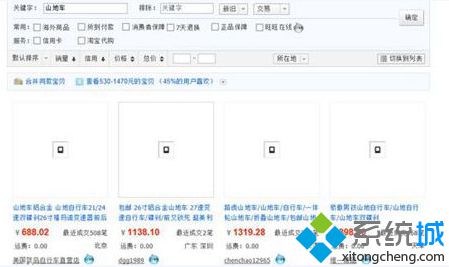
方法一:
如果按F5刷新页面后还是无法显示图片,那么建议按Ctrl+F5键强制刷新浏览器,F5通常只是刷新本地缓存,而Ctrl+F5可以把Internet临时文件删除,再重新从服务器下载,即可彻底刷新页面;
方法二:
1、打开Internet选项;
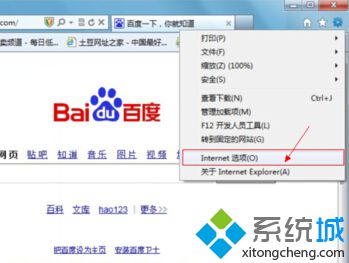
2、切换到“高级”选项卡,在设置中勾选“显示图片”,点击确定;
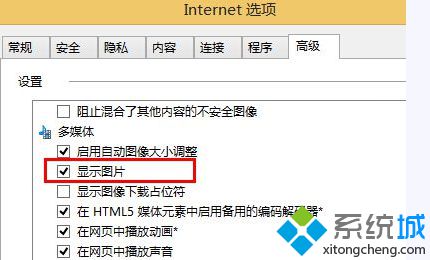
3、然后再刷新或者重新打开淘宝页面。
方法三:
1、打开电脑管家,进入电脑诊所;
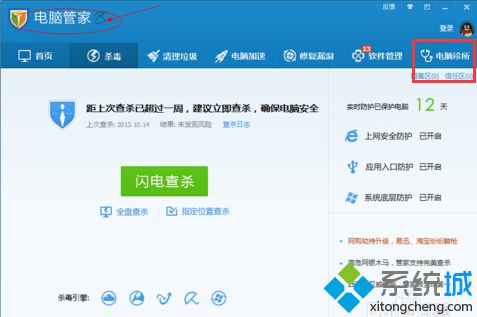
2、搜索图片不显示的问题,找到解决方案并进行修复;
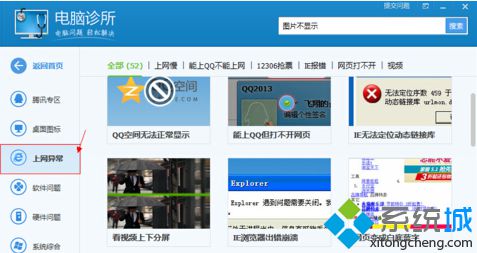
3、修复完成后再重新打开淘宝网页看看是否恢复图片正常显示。
方法四:
如果上述方法还不能解决这个问题,可以尝试使用其他浏览器,假如IE内核浏览器无法显示图片,那么可以使用Chrome内核的浏览器看看。
如果电脑打开网页发现淘宝图片不显示或显示异常,那么不妨尝试以上介绍的方法来解决这个问题。
该文章是否有帮助到您?
常见问题
- monterey12.1正式版无法检测更新详情0次
- zui13更新计划详细介绍0次
- 优麒麟u盘安装详细教程0次
- 优麒麟和银河麒麟区别详细介绍0次
- monterey屏幕镜像使用教程0次
- monterey关闭sip教程0次
- 优麒麟操作系统详细评测0次
- monterey支持多设备互动吗详情0次
- 优麒麟中文设置教程0次
- monterey和bigsur区别详细介绍0次
系统下载排行
周
月
其他人正在下载
更多
安卓下载
更多
手机上观看
![]() 扫码手机上观看
扫码手机上观看
下一个:
U盘重装视频












